Nakreslite šípku v dokumente programu Microsoft Word
V MS Word, ako pravdepodobne viete, môžete nielen tlačiť text, ale aj pridať grafické súbory, tvary a iné objekty, rovnako ako ich upravovať. Tiež v tomto textovom editore existujú nástroje na kreslenie, ktoré hoci ani nepodporujú štandard Windows Paint, ale v mnohých prípadoch môžu byť stále užitočné. Napríklad, keď potrebujete vložiť šípku do programu Word.
Lekcia: Ako nakresliť riadky v programe Word
1. Otvorte dokument, do ktorého chcete pridať šípku a kliknite na miesto, kde má byť.
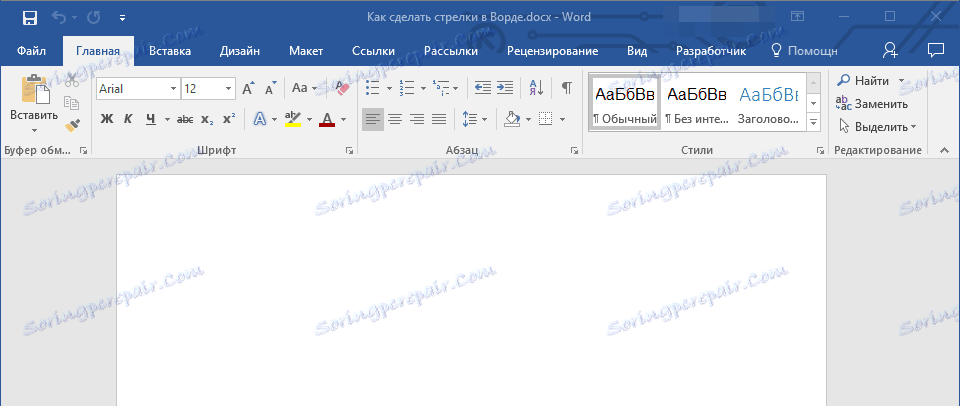
2. Kliknite na kartu "Insert" a kliknite na tlačidlo "Shapes" umiestnené v skupine "Illustrations" .
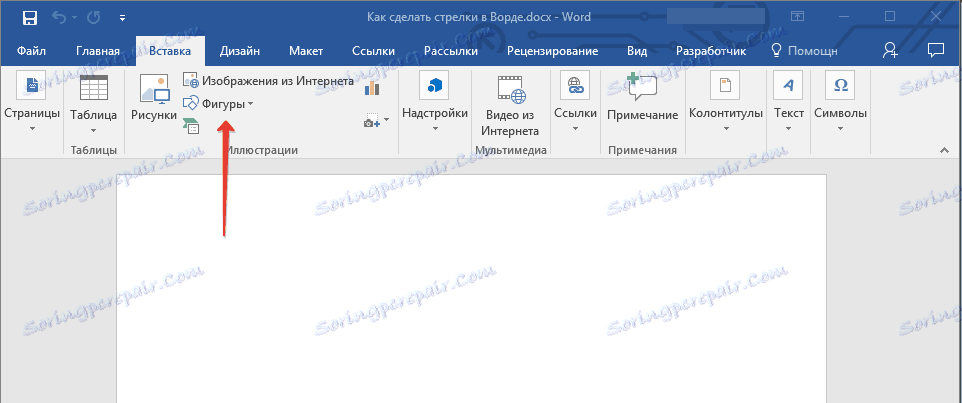
3. Vyberte typ šípky, ktorý chcete pridať do časti "Lines" v rozbaľovacej ponuke.
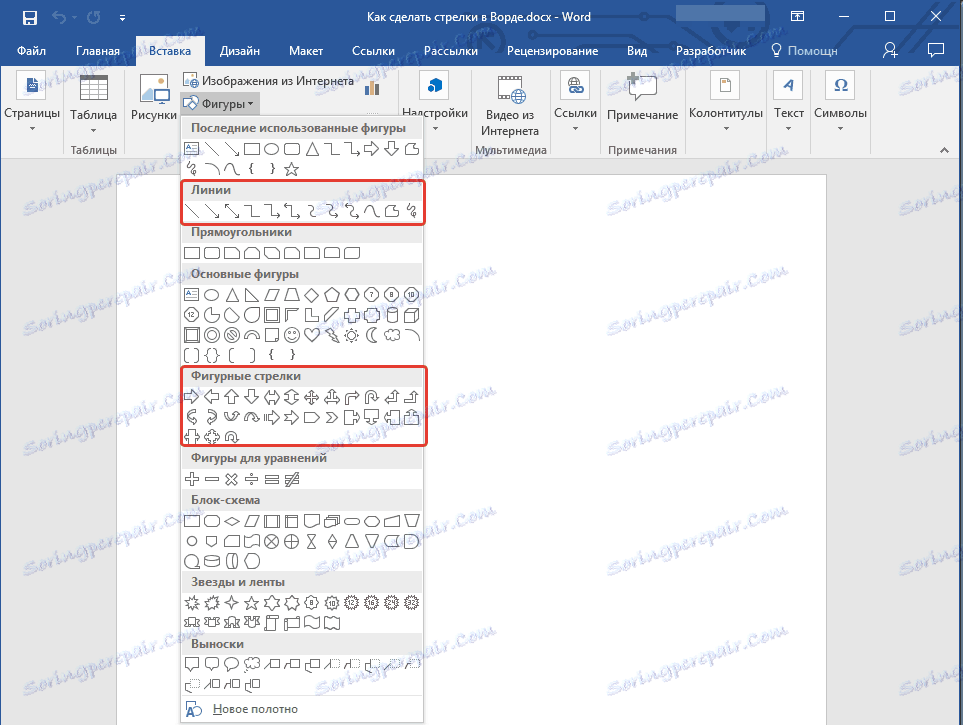
Poznámka: Časť "Lines" zobrazuje bežné šípky. Ak potrebujete kučeravé šípky (napríklad na vytvorenie spojenia medzi prvkami vývojového diagramu, vyberte príslušnú šípku v časti "Obrázok šípky" .
Lekcia: Ako vytvoriť vývojový diagram v programe Word
4. Kliknite na ľavé tlačidlo myši v bode dokumentu, v ktorom sa má šípka spustiť, a potiahnite myš v smere šípky. Uvoľnite ľavé tlačidlo myši, kde by sa mala šípka skončiť.
Poznámka: Vždy môžete zmeniť veľkosť a smer šípky, stačí kliknúť na ňu ľavým tlačidlom a potiahnuť požadovaný smer jedného z značiek, ktoré ju rámujú.
5. Šípka špecifikovaných veľkostí sa pridá do zadaného miesta v dokumente.
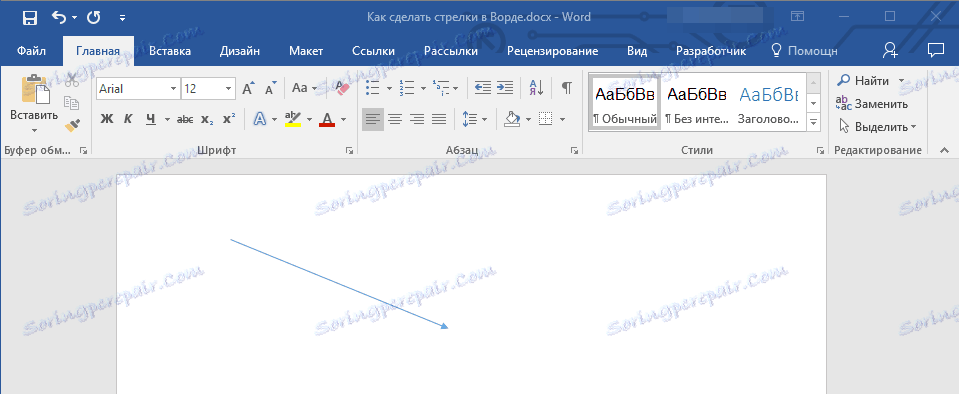
Zmeňte šípku
Ak chcete zmeniť vzhľad pridanej šípky, dvakrát kliknite na ňu ľavým tlačidlom myši a otvorte kartu "Formátovať" .
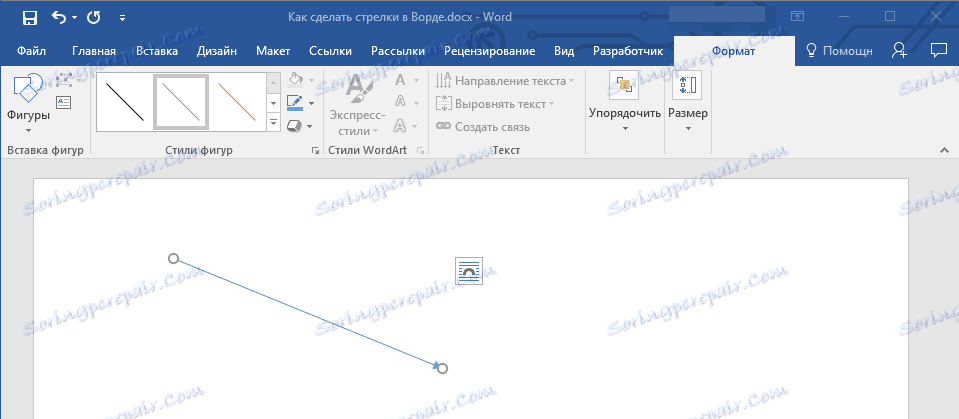
V časti "Štýly tvarov" môžete vybrať štýl, ktorý sa vám páči zo štandardnej množiny.
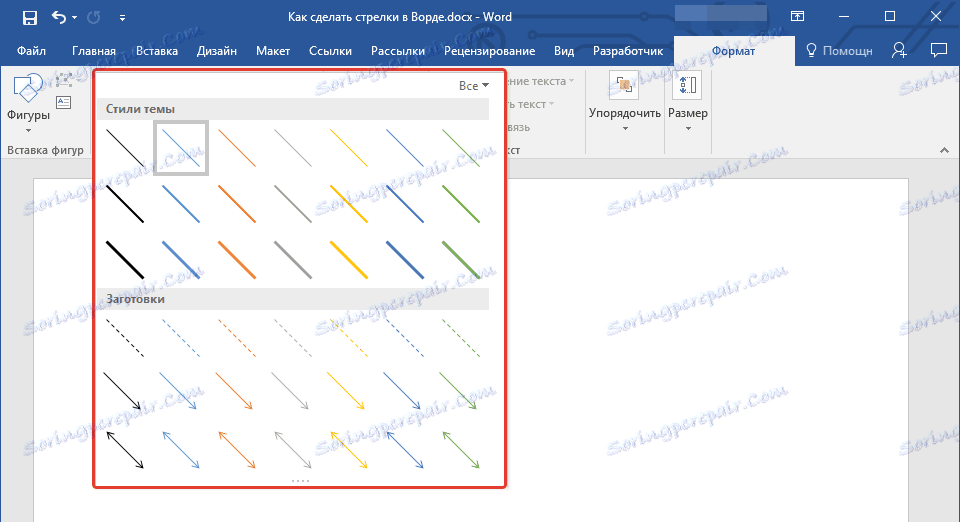
V okne dostupných štýlov (v skupine "Štýly obrázkov" ) sa nachádza tlačidlo "Obrys čísla" . Kliknutím na ne môžete vybrať farbu bežnej šípky.
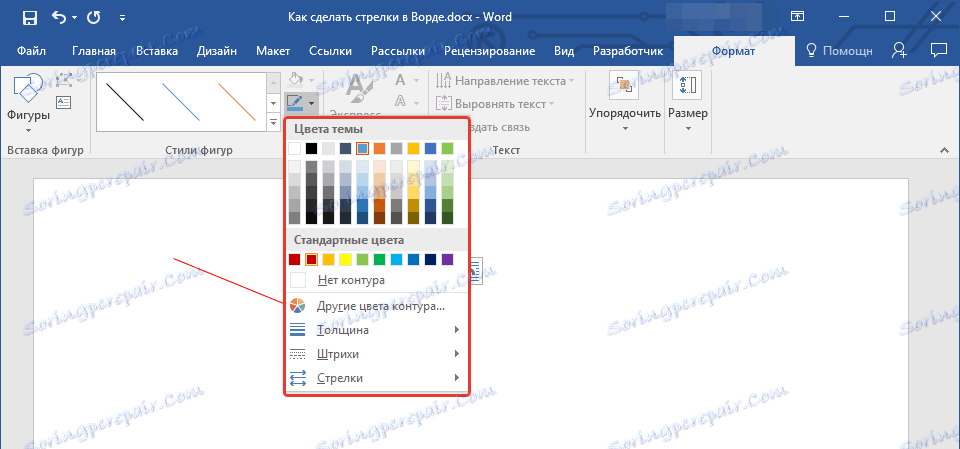
Ak do dokumentu pridáte šípku tvaru, okrem štýlov a farieb obrysu môžete tiež zmeniť farbu výplne kliknutím na tlačidlo "Vyplniť tvar" a vybratím požadovanej farby z rozbaľovacej ponuky.
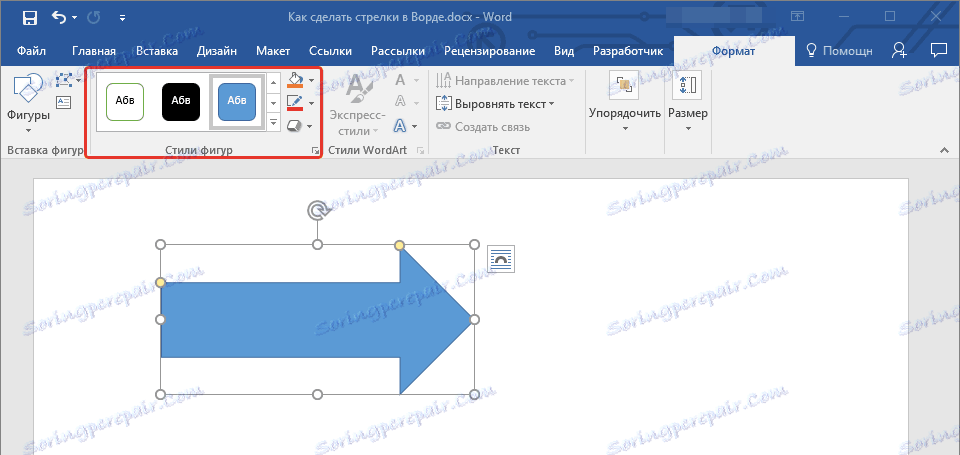
Poznámka: Sada štýlov pre šípky a kučeravé šípky sa líši vizuálne, čo je celkom logické. A napriek tomu majú rovnakú farebnú schému.
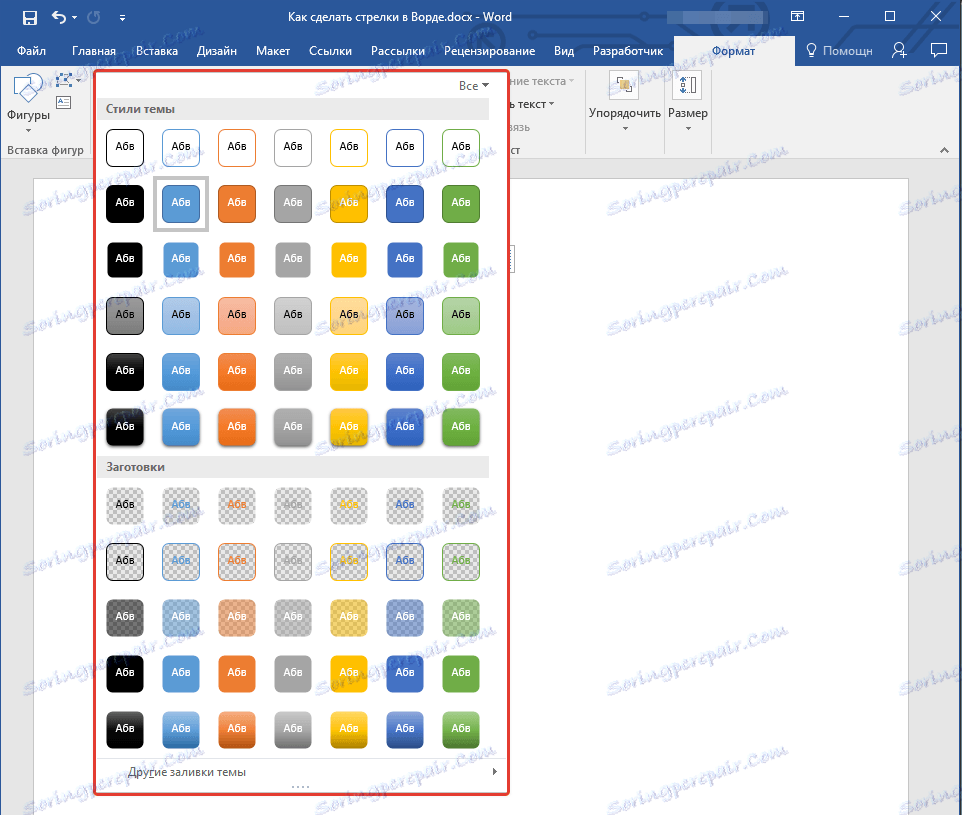
Pri zakrivenej šípke môžete tiež zmeniť hrúbku obrysu (tlačidlo "Obrysový tvar" ).
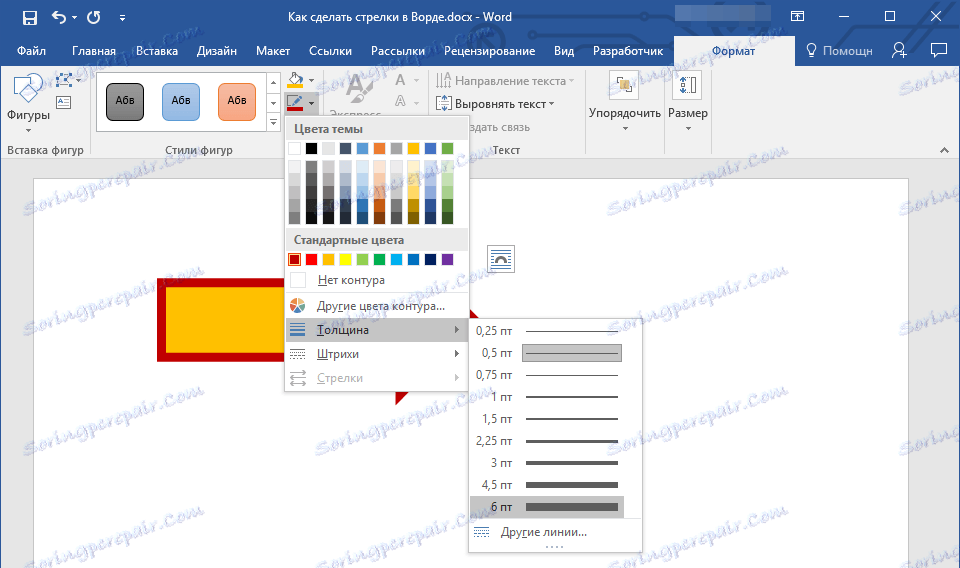
Lekcia: Ako vložiť obrázok do programu Word
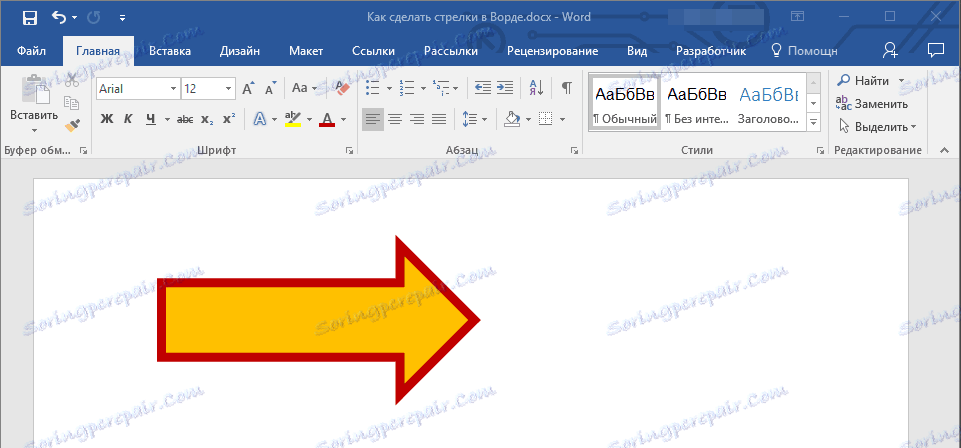
To je všetko, teraz viete, ako nakresliť šípku v programe Word a ako zmeniť jej vzhľad, ak je to potrebné.